Головне при розгоні - це поступовість. Починайте поступово підвищувати частоту графічного процесора (core) приблизно на 1/10 вихідної частоти. Після кожного підвищення запускайте сучасну 3D гру або тест і починайте тестувати: якщо по закінченні не менше півгодини гра / тест не повисла і не спостерігається спотворень зображення, то можна піднімати частоту ще на 1/10 вихідної частоти. І так до першого зависання / збою зображення (появи «решітки», випадання текстур і т.д.). Після збою відкочується на попередню частоту і ще раз тестируете, пробуйте проміжні значення.
Як тест в даний час переважно використовувати «Stability Test» з FurMark або тест «GPU: OCCT» з OCCT Perestroïka (останній має функцію автоматичного виявлення виникаючих при перерозгоні артефактів). Обов'язково стежте за показаннями температури в ході тесту, алгоритм тестування здатний швидко розігріти графічний процесор до гранично допустимих температур (понад 110 ° C, в цьому випадку тест краще перервати і знизити частоти).
У графічних процесорах GeForce 7Х00 і новіших немає більше єдиної частоти для всього чіпа. Різні блоки тепер працюють на різних частотах в різних рівнях продуктивності. У графічних процесорах 7Х00 серії представлено три частоти: блоків растеризації (ROP), блоків піксельних шейдеров (Shader Unit) і блоків геометрії (Geometric unit). У графічних процесорах серії GeForce 8х00 і новіших представлено дві частоти: універсальних обчислювальних блоків (Shader Unit) і блоків растеризації (ROP).
Частота блоків геометрії / універсальних шейдерних і частота блоків растеризації пов'язана певним співвідношенням. При розгоні через функції драйвера змінюється зазвичай тільки частота блоку геометрії (універсальних шейдерних блоків), а частоти блоків ROP змінюються синхронно з урахуванням співвідношення. При цьому крок зміни опорної частоти для блоку геометрії / шейдеров менше кроку для інших блоків. На практиці це означає необхідність помітного збільшення частоти блоку геометрії / шейдеров при розгоні для зростання частот блоків ROP. при цьому частоти блоків ROP виростуть стрибкоподібно, в залежності від опорної частоти осцилятора (кварцу).
При використанні драйверів NVIDIA версії 163.67 і новіших з графічними процесорами GeForce 8х00 і новішими можливо незалежне зміна частот універсальних шейдерних блоків і блоків растеризації. Для цього можна скористатися RivaTuner і іншими утилітами на її движку (EVGA Precision. MSI Afterburner), або NVIDIA System Tools.
Всі частоти формуються на основі множення «еталонної» частоти, що надходить від осцилятора (кварцу) PLL. Еталонна частота зазвичай 14,318 МГц на старих картах і 27 МГц на нових, і все частоти виходять множенням цієї частоти, при цьому крок множника може бути від 0,25 до 1. Так що була обрана максимально близька до замовленої частота з можливих.
Бажано, так як співвідношення стандартних частот підбиралось розробником з міркувань оптимальної продуктивності. Окремо слід виділити карти на базі GeForce FX, при розгоні яких слід дотримуватися співвідношення частоти чіпа до частоти пам'яті 1: 2. Недотримання цього правила при розгоні може привести до падіння продуктивності в порівнянні з початковими частотами.
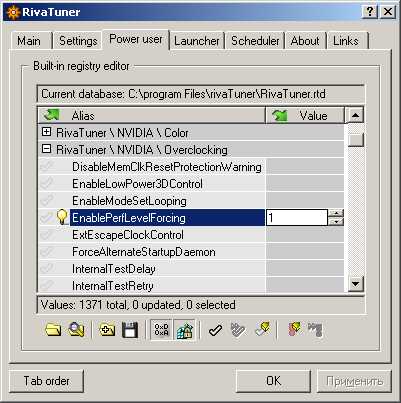
Тоді в панелі розгону RivaTuner з'явиться опція «Форсувати рівень продуктивності» (Force constant performance level), включення якої зафіксує частоти для всіх режимів карти за рівнем розгону для 3D режиму.
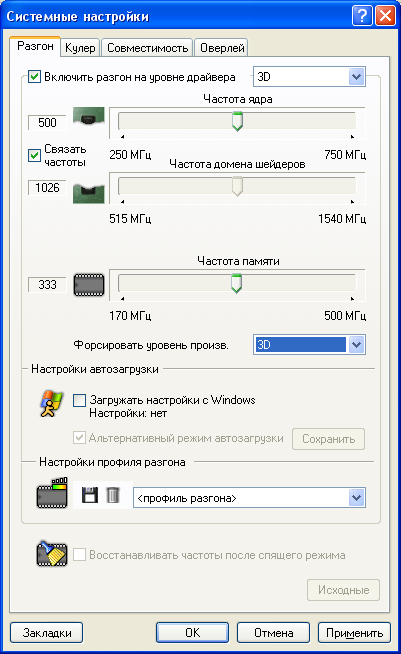
Недоліком методу є той факт, що частота і енергоспоживання будуть постійно високими, навіть якщо функції 3D прискорення не використовуються. Це призведе до більшого нагрівання карти і до підвищеного навантаження на систему стабілізації електроживлення.
Cерьезно збої заносяться в стандартний журнал подій Windows (вони зазвичай містять фразу «Silent L2-L1 transition»). Якщо спрацювала система захисту Windows Vista, в журнал буде записано подію з ідентифікатором 4101.
У драйверах NVIDIA версій до 95.ХХ була можливість включати розширене журнал роботи системи захисту. Для отримання розширеної інформації слід за допомогою RivaTuner на закладці «Реєстр» завантажити базу даних для драйвера і в розділі «NVIDIA System» привласнити ключу RmLogonRC значення 1. Потім в розділі «NVIDIA Control Panel global» ключу NvCPLEnableTroubleshootingPage привласнити значення 1. Після цього в панелі драйвера у властивостях екрану панелі управління Windows з'явиться закладка «Налаштування налагодження» (Debug), в якій будуть відображатися всі події системи захисту драйвера.
Для отримання значення ефективної частоти передачі даних з використанням DDR. значення опорної частоти слід помножити на два.
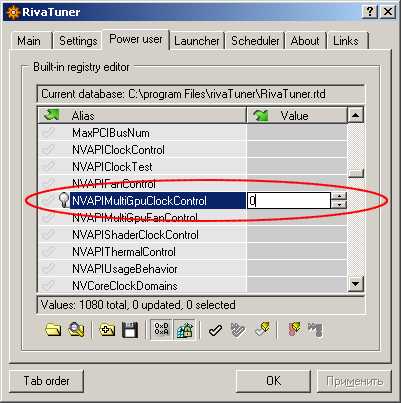
Після цього можна буде, вибираючи карту в головному вікні програми, застосовувати розгін конкретно до неї. Разом з тим відзначено, що відмінності в частотах між картами SLI пари (особливо в частоті GPU) можуть призводити до спотворення зображення.
Чіпсети nForce, за винятком nForce Professional 2XX0 і nForce 3 150, є повністю асинхронними за рахунок інтегрованого в чіпсет генератора з незалежної виробленням частот. Так що зміна однієї частоти не вплине на інші. Але перед розгоном ретельно вивчіть керівництво по материнській платі для виконання такого розгону. Слід також пам'ятати, що асинхронний розгін частоти шини процесора або шини пам'яті дає істотно менший ефект, ніж синхронний розгін по цим двом шинам разом.
Чіпсет nForce 3 150 не є повністю асинхронним, розгін процесора по шині призводить до синхронного росту робочих частот шин PCI і AGP.
- Можливі проблеми з використанням USB 2.0 пристроїв при початковій версії BIOS материнської плати. Рекомендується оновити BIOS до версії 1.4 або більш пізньої.
- Після поновлення BIOS плата практично втрачає можливості розгону (будь-які, навіть незначні зміни налаштувань overclocking в BIOS призводять до зависання комп'ютера). Ця проблема може бути вирішена виправленим BIOS від Bosskiller. версії 1.83.
У зв'язку з особливостями розгону карт GeForce FX і новіших закладка розгону рівня драйвера в RivaTuner використовує той же стрес-тест, що і вбудоване засіб розгону в драйвері. Відключити тестування частоти в RivaTuner можна, завантаживши на закладці «Реєстр» (PowerUser) файли бази RivaTuner.rtd і створивши ключ реєстру DisableClockTest в групі «RivaTuner \ Overclocking \ Global» зі значенням 1.
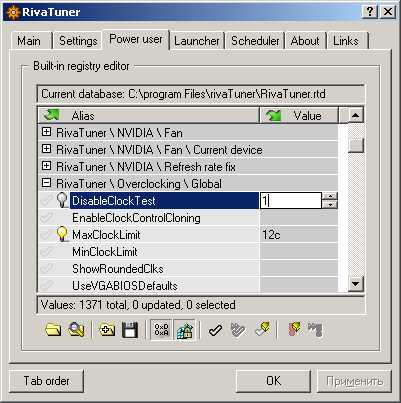
Але практичного сенсу в цій дії немає, так як перевищення меж, визначених стрес-тестом драйвера, призведе до спрацьовування автогальма і розгін буде скинутий після перезавантаження. Як варіант, можна на закладці розгону в RivaTuner поставити прапорець «Альтернативний режим завантаження» (Use alternate daemon) і виключити панель управління драйвера NVIDIA з автозавантаження (NvCplDaemon), тим самим домогтися збереження частоти після перезавантаження, але перший же запуск 3D програми, швидше за все , все розставить на свої місця.
RivaTuner по-замовчуванням не використовує стрес-тест в модулі розгону в Windows Vista і Windows XP при використанні драйвера NVIDIA версії 163.ХХ або більш нової.